คอมพิวเตอร์เบื้องต้น
 เป็นหนังสือ บทความ เรื่องน่ารู้ ในหมวดเกี่ยวกับคอมพิวเตอร์เบื้องต้น ความรู้เกี่ยวกับอุปกรณ์คอมพิวเตอร์ โปรแกรม คอมพิวเตอร์ การติดตั้งโปรแกรม ความรู้เกี่ยวกับโน้ตบุ๊ค แท็ปเล็ต สมาร์ทโฟน ฯลฯ
เป็นหนังสือ บทความ เรื่องน่ารู้ ในหมวดเกี่ยวกับคอมพิวเตอร์เบื้องต้น ความรู้เกี่ยวกับอุปกรณ์คอมพิวเตอร์ โปรแกรม คอมพิวเตอร์ การติดตั้งโปรแกรม ความรู้เกี่ยวกับโน้ตบุ๊ค แท็ปเล็ต สมาร์ทโฟน ฯลฯ
สำหรับตัวโปรแกรม Windows ที่เราเห็นนั้น จะเป็นโปรแกรมที่ทำให้คอมพิวเตอร์สามารถ ทำงาน แสดงภาพสวยๆ แสดงหน้าจอให้เราเห็นว่าเป็นอย่างไร แต่การ ที่คอมพิวเตอร์จะทำอะไรได้มาก ไปกว่านั้น เช่น เล่นแผ่นวีซีดีภาพยนตร์ต่างๆ เล่นแผ่นซีดีเพลง ช่วยวาดภาพ พิมพ์เอกสาร ค้นหา ข้อมูลบนอินเตอร์เน็ต พิมพ์ข้อ ความหรือภาพลงกระดาษ รับส่งแฟ็กซ์ ฯลฯ ความสามารถเหล่านี้ จะอยู่ ที่โปรแกรมที่ทำงานเฉพาะทาง เป็นโปรแกรมที่ถูกพัฒนาเพื่องานด้านต่างๆ โดยเฉพาะ เช่น ช่วย รับส่งแฟ็กซ์
โปรแกรมประเภทนี้ อาจแบ่งออกเป็น 2 กลุ่ม คือ Accessories หรือโปรแกรมเสริมของ Windows และ Application เป็นโปรแกรมประยุกต์ทั่วๆ ไป ที่ผลิตโดย บริษัทต่างๆ
1. Accessories หรือโปรแกรมเสริมของ Windows
เป็นโปรแกรมเสริมไว้ช่วยงานเล็กๆ น้อยๆ ถูกติดตั้งหรือแถมมาพร้อมกับ Windows ให้คลิก ที่ปุ่ม Start แล้วเลื่อนเมาส์ไปชี้ที่ Programs หรือ All Programs ใน กรณีที่ใช้ Windows XP ก็จะ ปรากฏโปรแกรมโฟลเดอร์และโปรแกรมไอคอนที่เป็นโปรแกรมเสริม ของ Windows ดังภาพตัวอย่าง
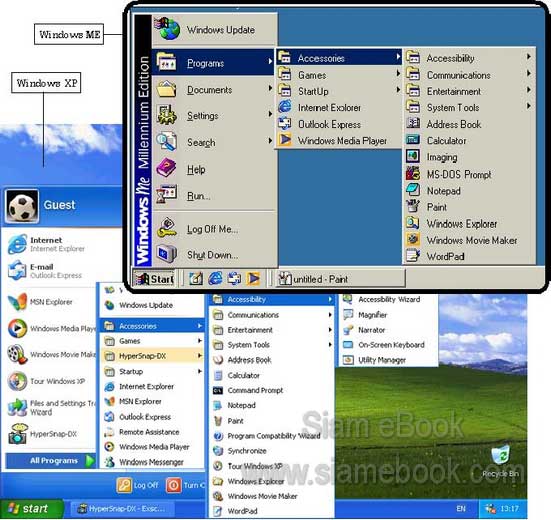
ใน Windows แต่ละเวอร์ชันอาจมีรูปร่างหน้าตา หรือตำแหน่งการจัดวางไอคอนของโปรแกรม เสริมไว้ในตำแหน่งต่างกัน ให้จดจำชื่อโปรแกรมจะเป็นการดีกว่า ซึ่งอาจสรุปรายชื่อและความสามารถ ของโปรแกรมเสริมต่างๆ ได้ดังนี้
Accessories - เป็นกลุ่มโปรแกรมใช้ช่วยงานเล็กๆน้อยๆ ซึ่งยังแยกเป็นกลุ่มย่อยๆ อีก เช่น Accessibility, Communication, Entertainment และ System Tools

1. Address Book - โปรแกรมช่วยจัดการกับรายชื่ออีเมล์
2. Calculator - โปรแกรมเครื่องคิดเลข
3. Command Prompt โปรแกรม DOS
4. Notepad - โปรแกรมช่วยจัดการไฟล์เอกสารแบบ txt, htm, php, asp และ ini
5. Paint - โปรแกรมช่วยวาดภาพ
6. Program Compatibility Wizard โปรแกรมที่จะช่วยให้โปรแกรมเก่าๆ ทำงานบน Windows XP ได้
7. Synchronize โปรแกรมช่วยปรับเปลี่ยนข้อมูลในคอมพิวเตอร์กับอุปกรณ์จัดเก็บข้อมูล อื่นๆ ให้ข้อมูลตรงกัน
8. Tour Windows XP โปรแกรมแนะนำให้รู้จัก Windows XP
9. Windows Explorer - โปรแกรมช่วยจัดการไฟล์และโฟลเดอร์ภายในเครื่อง
10. Windows Movie Maker - โปรแกรมสำหรับการตัดต่อหนังวิดีโอ
11. Word pad - โปรแกรมช่วยในการพิมพ์เอกสาร รายงาน จดหมาย เป็นต้น
12. Frontpage Express - โปรแกรมสำหรับสร้าง ออกแบบ โฮมเพจ เวบเพจ
13. Imaging - เป็นโปรแกรมสำหรับการดูภาพ แสกนภาพ
Accessibility - กลุ่มโปรแกรมไว้กำหนดค่าการใช้คอมพิวเตอร์สำหรับ ผู้มีปัญหาด้านร่างกาย
1. Accessibility Wizard เป็นโปรแกรมช่วยแนะนำการปรับค่าสำหรับผู้ที่มีปัญหาด้าน ร่างกายในการใช้คอมพิวเตอร์ในด้านต่างๆ เช่น การมอง การได้ยิน หรือใช้ อุปกรณ์ไร้สายต่างๆ
2. magnifier เป็นโปรแกรมช่วยซูมหน้าจอหรือส่วนต่างๆ ของหน้าจอโปรแกรมหรือสิ่งที่ ปรากฏบนจอภาพให้มีขนาดใหญ่ เพื่อการมองเห็นที่จัดเจนมากยิ่งขึ้น
3. On-Screen Keyboard เป็นคีย์บอร์ดที่ปรากฏบนหน้าจอ ซึ่งจะช่วยให้สามารถกดที่หน้าจอ หรือคลิกที่รูปปุ่มตัวอักษรต่างๆ เพื่อพิมพ์ข้อความหรือควบคุมการ ทำงานของ Windows แทนการใช้ คีย์บอร์ดจริงๆ
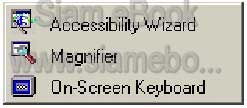
Accessibility - กลุ่มโปรแกรมไว้กำหนดค่าเกี่ยวกับการใช้คอมพิวเตอร์สำหรับ ผู้มีปัญหาด้านร่างกาย (ผู้พิการ)
Communication - กลุ่มโปรแกรมช่วยในการติดต่อสื่อสาร
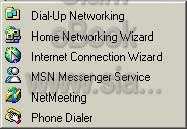
1. Dial-Up Networking เป็นโปรแกรมช่วยในการหมุนโทรศัพท์ เพื่อติดต่อกับศูนย์ให้ บริการอินเตอร์เน็ต
2. Home Networking Wizard เป็นโปรแกรมที่ช่วยแนะนำวิธีสร้างระบบเน็ตเวิร์คเพื่อใช้ ในบ้านหรือหน่วยงาน
3. Internet Connection Wizard เป็นโปรแกรมช่วยแนะนำการสร้างสคริปต์เพื่อให้โมเด็ม ทำการเชื่อมต่อกับอินเตอร์เน็ต จะแนะนำวิธีทำที่เป็นลำดับขั้นตอนที่เข้า ใจได้ง่าย
4. MSN Messenger Service เป็นโปรแกรมช่วยรับส่งข้อความ คล้ายเครื่องเพจเจอร์ ระหว่าง ผู้ที่ใช้อินเตอร์เน็ตแต่ละคน ซึ่งจะสามารถส่งข้อความ ภาพ ไฟล์เสียง ไฟล์ภาพเคลื่อนไหว ฯลฯ ไปให้ เพื่อนอีกคนหนึ่ง ที่กำลังใช้อินเตอร์เน็ตอยู่ในขณะนั้นได้ แม้ว่าจะอยู่กันคนละซีกโลกก็ตาม
5. NetMeeting เป็นโปรแกรมสำหรับการประชุมบนเครือข่ายอินเตอร์เน็ต
6. Hyper Terminal เป็นโปรแกรมท่องอินเตอร์เน็ตแบบข้อความ (Text Mode) ปัจจุบัน ไม่ค่อยใช้กันแล้ว เชย!!!
7. Phone Dialer เป็นโปรแกรมช่วยหมุนโทรศัพท์ เพื่อโทรติดต่อกับบุคคลอื่น
8. Net Watcher เป็นโปรแกรมช่วยสำรวจการใช้ทรัพยากรของระบบเน็ตเวิร์ค
Entertainment กลุ่มโปรแกรมด้านความบันเทิง
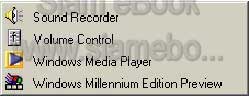
1. Sound Recorder เป็นโปรแกรมสำหรับบันทึกเสียงด้วยเครื่องคอมพิวเตอร์
2. Volume Control เป็นโปรแกรมควบคุมความดังค่อยของเสียงใน เครื่องคอมพิวเตอร์ เหมือนวอลุ่มของเครื่องเสียง
3. Windows Media Player เป็นโปรแกรมควบคุมการแสดงไฟล์ภาพยนตร์ วีดีโอซีดีต่างๆ
4. Active Movie Control เป็นโปรแกรมควบคุมการแสดงไฟล์ภาพยนตร์ วีดีโอซีดีต่างๆ
5. CD Player เป็นโปรแกรมควบคุมการเล่นแผ่นซีดีเพลง
6. Windows Millenium Edition Preview เป็นโปรแกรมแสดงตัวอย่างหรืออธิบาย สรรพคุณของ Windows ME เพื่อช่วย ให้คุณรู้จัก Windows ME มากยิ่งขึ้น
System Tools - กลุ่มโปรแกรมช่วยจัดการกับระบบคอมพิวเตอร์

1. Character Map เป็นโปรแกรมช่วยจัดการเกี่ยวกับอักขระพิเศษ สัญลักษณ์ต่างๆ
2. Clipboard Viewer เป็นโปรแกรมช่วยจัดการหน่วยความจำของคอมพิวเตอร์ที่ถูกจัดสรร ไว้สำหรับการเก็บข้อมูลชั่วคราว
3. Compressing Agent เป็นโปรแกรมช่วยในการบีบอัดข้อมูล
4. Drive Converter (FAT 32) เป็นโปรแกรมช่วยแปลงระบบ FAT 16 เป็น FAT 32
5. DriveSpace เป็นโปรแกรมช่วยเพิ่มความจุของฮาร์ดดิสก์ให้มากกว่าเดิม
6. Disk Cleanup เป็นโปรแกรมช่วยลบไฟล์ที่ไร้ประโยชน์ ไฟล์ขยะ ออกไปจากเครื่อง
7. Disk Defragmenter เป็นโปรแกรมช่วยจัดเรียงไฟล์และโฟลเดอร์ในเครื่องให้อยู่ใน ตำแหน่งที่เป็นระเบียบ ทำให้ง่ายต่อการค้นหา และคอมพิวเตอร์ก็จะทำงาน เร็วขึ้นด้วย
8. Maintenance Wizard เป็นโปรแกรมช่วยปรับแต่งคอมพิวเตอร์ให้ทำงานอย่างมี ประสิทธิภาพสูงสุด
9. Scandisk เป็นโปรแกรมช่วยตรวจเช็คไฟล์และโฟลเดอร์ในเครื่อง ว่ามีความผิดปกติหรือมี ข้อมูลเสียหายหรือไม่ และอาจซ่อมแซมส่วนที่มีปัญหาเหล่านั้น
10. Scheduled Tasks เป็นโปรแกรมช่วยกำหนดเวลาสำหรับการทำงานของโปรแกรม เช่น ตั้งเวลาให้ตรวจหาความผิดปกติต่างๆ ในวันพุธ จัดเรียงข้อมูลในวัน ศุกร์
11. System Information เป็นโปรแกรมช่วยแสดงข้อมูลเกี่ยวกับเครื่อง คอมพิวเตอร์ของคุณ
12. Windows tune-up เป็นโปรแกรมช่วยปรับแต่ง Windows 98 ทำให้คอมพิวเตอร์ทำงาน อย่างมีประสิทธิภาพมากยิ่งขึ้น
13. Backup เป็นโปรแกรมช่วยในการสำรองข้อมูล
14. system Restore เป็นโปรแกรมช่วยนำข้อมูลที่ได้สำรองไว้กลับมาใช้งาน
15. Resource Meter เป็นโปรแกรมวัดอัตราการใช้ทรัพยากรต่างๆ ของคอมพิวเตอร์ว่าใช้ อะไรไปบ้าง
16. System Monitor เป็นโปรแกรมแสดงการใช้ทรัพยากรของระบบ ว่าใช้อะไรไปบ้าง
Games - เป็นกลุ่มโปรแกรมเกม
เกมที่แถมมากับโปรแกรม Windows ME มีให้เล่นหลายเกม Classic Hearts, Classic Solitaire, FreeCell เป็นต้น
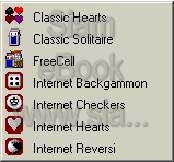
โปรแกรมเสริมอื่นๆ
1. Internet Explorer - เป็นโปรแกรมไว้ท่องเน็ต ดูข้อมูลในเว็บไซท์ต่างๆ
2. MSN Explorer - โปรแกรมที่จะช่วยให้คุณสามารถใช้บริการข้อมูลต่างๆ ในระบบเน็ตเวิร์ค ของไมโครซอฟท์
3. Outlook Express - เป็นโปรแกรมช่วยรับ-ส่ง E-Mail
4. Remote Assistance - เป็นโปรแกรมที่ทำให้คนอื่นๆ สามารถเข้ามาช่วยแก้ปัญหาที่เกิดขึ้น กับคอมพิวเตอร์ในระยะไกลได้ โดยการหมุนโมเด็มเข้ามา
5. Windows Media Player - เป็นโปรแกรมด้านความบันเทิง ดูหนัง ฟังเพลง
6. Windows Messenger - โปรแกรมช่วยในการติดต่อสื่อสาร
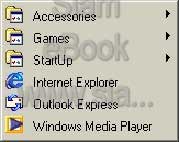
โปรแกรมต่างๆ เหล่านี้เป็นโปรแกรมย่อย Windows ซึ่งแต่ละเวอร์ชัน Windows จะไม่ เหมือนกัน ในบางเวอร์ชัน Windows 95/98/ME หรือ XP อาจตัด โปรแกรมบางตัวออกไป หรือจัดวาง ในตำแหน่งอื่นๆ บน Start Menu สรุปเอาง่ายๆ ก็แล้วกันว่า ถ้าเจอะเจอโปรแกรมเหล่านี้ ก็ให้จดจำ ไว้เลยว่าเป็นโปรแกรมเสริม ของ Windows
2. แอพพลิเคชันหรือโปรแกรมช่วยงานเฉพาะทาง
เมื่อคลิกปุ่ม Start>>แล้วเลื่อนเมาส์ไปที่ Programs หรือ All Programs รายชื่อโปรแกรม โฟลเดอร์หรือโปรแกรมไอคอนอื่นๆ ที่นอกเหนือ ไปจากโปรแกรม เสริมของ Windows ก็จะเป็น โปรแกรมช่วยงานเฉพาะทางหรือโปรแกรมประยุกต์ เป็นโปรแกรมที่เจ้าของเครื่องต้องหามาติดตั้งเอง เช่น Lutus ScreenCam 97, HyperSnap-DX 4, Adobe Photoshop 7, WinZip, Norton AntiVirus, Adobe, Adobe Acrobat, GetRight, ICQ, Macromedia, Winamp3, Ahead Nero, EasyCD, ACD Systems เป็นต้น
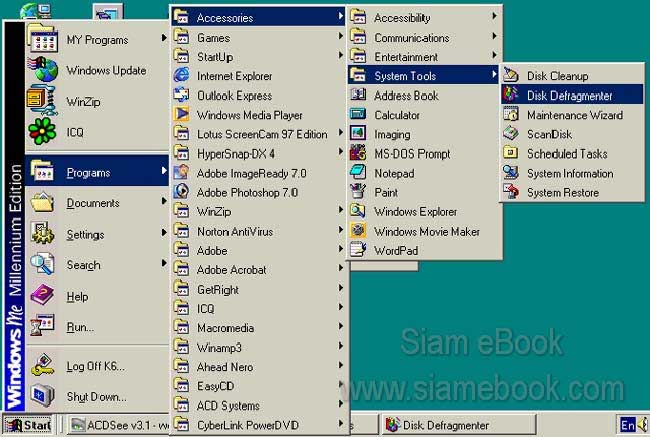
ในตอนนี้ก็คิดว่า ผู้อ่านหลายๆ ท่าน น่าจะพอแยกแยะความแตกต่าง ประเภท กลุ่มของ โปรแกรมต่างๆ ได้อย่างค่อนข้างจัดเจน คงจะไม่เหมารวมกันอีกแล้วว่า โปรแกรมนั้นโปรแกรมนี้ เป็นตัวเดียวกัน เจ้าเดียวกัน และรู้จักแต่ละโปรแกรมว่ามีความสามารถอะไรบ้าง
เมื่อแยกแยะออกจากกันได้แล้ว ก็จะเห็นว่าในคอมพิวเตอร์ทุกเครื่อง ไม่ใช่ว่าจะมีโปรแกรม ต่างๆ เหมือนกัน ส่วนใหญ่จะมีโปรแกรมมาตรฐานที่ติดตั้งไว้ใน คอมพิวเตอร์ทุกเครื่องคล้ายๆ กันดังนี้
1. โปรแกรมเสริมของ Windows 95/98/ME หรือ XP จะมีมากหรือน้อย เหมือนหรือแตกต่าง กัน ก็ขึ้นอยู่กับ Windows แต่ละเวอร์ชัน จะมีไม่เหมือนกันและถึงแม้ จะมีเหมือนกัน ก็อาจไม่มีบาง โปรแกรมก็ได้ เพราะเจ้าของเครื่องอาจไม่ได้ติดตั้งไว้ หรือลบออกไป
2. โปรแกรมประยุกต์ช่วยงานเฉพาะทาง ส่วนใหญ่จะมีโปรแกรมต่างๆ ดังนี้
- โปรแกรมสำหรับงานในสำนักงานหรือ Microsoft Office เช่น ช่น Word, Excel, PowerPoint, Access และ Outlook
- โปรแกรมกราฟิค เช่น Photoshop ACD See
- โปรแกรมบีบย่อไฟล์ เช่น Winzip
- โปรแกรมไว้ดูหนังฟังเพลง เช่น PowerDVD WinAmp
- โปรแกรมใช้บริการอินเตอร์เน็ตเช่น Getright, FlashGet, Pirch เป็นต้น
- โปรแกรมป้องกันไวรัส เช่น Norton Anti Virus, McAfee Virus Scan
แต่ละโปรแกรมก็ยังต้องแยกแยะให้ออกด้วยว่าเป็นรุ่นใหน ก็คล้ายๆ รถยนตร์ เช่น Honda Civic ก็ยังมีรุ่น เตารีด รุ่นสามประตู รุ่นตาโต รุ่นไดเมนชัน ฯลฯ แต่ก็ เป็นรถชื่อว่า Civic เหมือนกัน โปรแกรมคอมพิวเตอร์ก็คล้ายกัน เป็นโปรแกรม Windows เหมือน กัน แต่เป็นรุ่น 95 รุ่น 98 รุ่น ME เป็นต้น
ยังไม่จบนะครับ ไม่เพียงแต่โปรแกรมต่างๆ ที่คุณต้องแยกแยะความแตกต่างให้ได้อุปกรณ์ แต่ละชิ้นที่นำมาประกอบกันเป็นเครื่องคอมพิวเตอร์ก็ต้องแยกให้ออก เหมือนกัน โดยเฉพาะ คอมพิวเตอร์ทีประกอบตามใจสั่งมา แต่ละชิ้นซื้อจากร้านใด ก็ต้องแยกเคลม เป็นร้านๆ ไป และเวลา ที่คอมพิวเตอร์มีปัญหา ก็ต้องแยกให้ ออกเช่นกัน ว่าเป็นที่ส่วนใหน ถ้าเป็นที่อุปกรณ์ตัวใดตัวหนึ่ง ก็ต้องเอาอุปกรณ์นั้นๆ ไปเปลี่ยน อย่าไปเหมาเอาว่าโปรแกรมมีปัญหาตามไปด้วย และถ้าโปรแกรมใดๆ มีปัญหา ก็อย่าไปเหมาเอาว่า เครื่องหรืออุปกรณ์ใดๆ มีปัญหา ร้านที่ขายเครื่องให้คุณต้องเป็น ผู้รับผิดชอบ ไม่ใช่อย่างนั้น แต่ละโปรแกรมจะมีเจ้าของ ต้องสอบถาม จากผู้ผลิตโปรแกรมนั้นๆ เวลาที่ เกิดปัญหา แต่คุณจะต้องซื้อโปรแกรมที่ถูกกฏหมายเท่านั้น จึงจะสามารถสอบถามปัญหาจากผู้ขาย โปรแกรมหรือหน่วยงานที่รับผิด ชอบดูแลโปรแกรมนั้นๆ
เมื่อทำความรู้จักโปรแกรมต่างๆ ไปพอสมควรแล้ว คราวนี้ก็พิจารณางานที่คุณทำอยู่ น่าจะนำ โปรแกรมตัวไหนไปช่วยงานให้เกิดความสะดวก รวดเร็ว และได้ผล งานที่มีประสิทธิภาพเพิ่มกว่าเดิม ได้บ้าง
- Details
- Category: ความรู้เบื้องต้นเกี่ยวกับคอมพิวเตอร์
- Hits: 1834
วิธีการศึกษาคอมพิวเตอร์ด้วยตนเองไม่ใช่เรื่องยาก หากแต่จะต้องมีการวางแผนที่ดี และตั้ง จุดมุ่งหมายให้ชัดเจน ว่าต้องการศึกษา เพื่อนำความรู้ไปใช้งานด้านใด ฯลฯ จากนั้นก็กำหนดเนื้อหาที่จะ ต้องศึกษา เริ่มต้นศึกษาตามที่วางแผนไว้ และเมื่อมีความชำนาญแล้ว ก็เริ่มมองหาลู่ทางที่จะนำความรู้ไป ประยุกต์ใช้ทางธุรกิจ เพื่อให้เกิดทรัพย์สินทางวัตถุขึ้นมาบ้าง หลังจากที่ได้สะสมทรัพย์สินทางปัญญา มามากพอแล้ว
ความจำเป็นในการศึกษาคอมพิวเตอร์
นับวันคอมพิวเตอร์ก็ได้เข้ามามีบทบาทต่อผู้คนมากมาย โดยเฉพาะคนทำงานออฟฟิศ ข้าราชการ ครู พนักงานบริษัท การมีความรู้ด้านคอมพิวเตอร์ จึงเป็นข้อได้ เปรียบในการทำงาน เพราะจะ ช่วยให้งานเสร็จเร็วขึ้น ดูดีขึ้น ช่วยประหยัดเวลาในการสร้างนั้นๆ และถึงแม้ว่าตัวคุณเอง จะพบว่างาน ที่ทำอยู่นั้นไม่ได้เกี่ยวกับ คอมพิวเตอร์เลยก็ตาม แต่แน่ใจหรือว่าลูกๆ ของคุณ จะหลีกหนีพ้น ก็คง จะเห็นได้อย่างชัดเจนแล้วใช่มั๊ยครับว่า มีความจำเป็นเพียงใดที่ต้องรู้จักคอมพิวเตอร์
กำหนดจุดมุ่งหมายในการศึกษา
การตั้งจุดมุ่งหมายเป็นสิ่งสำคัญ ช่วยให้การเรียนรู้มีทิศทางที่แน่นอน ทำให้การเรียนประสบ ผลสำเร็จ มากกว่าการศึกษามั่วไปหมด เพราะศาสตร์ด้าน คอมพิวเตอร์ค่อนข้างหลากหลาย ถ้าหากไม่จับ ด้านใด ด้านหนึ่ง ให้เป็นชิ้นเป็นอันแล้ว ก็ย่อมจะสร้างความชำนาญได้ยาก ในที่นี้จะแบ่งเป็น 2 กรณี
จุดมุ่งหมายเบื้องต้น : สร้างความรู้พื้นฐานเกี่ยวกับคอมพิวเตอร์
ไม่ว่าคุณจะตั้งจุดมุ่งหมายอย่างไรก็ตาม ควรจะคำนึงถึงความรู้หลักดังต่อไปนี้ก่อน เพราะว่า เป็นความรู้พื้นฐานเกี่ยวกับคอมพิวเตอร์ที่สำคัญ สามารถนำไป ประยุกต์ใช้กับงานใดๆ ก็ได้ เช่น
1. ความรู้เบื้องต้นเกี่ยวกับคอมพิวเตอร์และอุปกรณ์คอมพิวเตอร์ รู้ว่าคอมพิวเตอร์คืออะไร ส่วนประกอบต่างๆ มีอะไรบ้าง วิธีการเปิดปิดเครื่อง ศึกษาไว้เป็น ความรู้ประดับสมองก็พอแล้ว
2. ความรู้เกี่ยวกับโปรแกรมระบบปฏิบัติการ Windows 98, Windows ME, Windows 2000 หรือ Windows Xp ฯลฯ ควรมี ความรู้เกี่ยวกับโปรแกรมเหล่านี้ใน ระดับหนึ่ง โดยเฉพาะโปรแกรม Windows 98 หรือ ME
3. ความรู้เกี่ยวกับการใช้งานโปรแกรมทั่วๆ ไป เช่น Word สำหรับงานพิมพ์เอกสาร ใช้ Internet ช่วยในการค้นหาข้อมูล รับส่งอีเมล์ โปรแกรมดูหนังฟังเพลง เป็น ต้น
จุดมุ่งหมายชั้นสูง : สร้างความรู้เฉพาะทาง
เมื่อคุณมีความรู้เกี่ยวกับการใช้คอมพิวเตอร์ขั้นพื้นฐานในกรณีที่ 1 ซึ่งคุณจะสามารถนำความ รู้ด้านคอมพิวเตอร์ไปช่วยงานต่างๆ ได้ในระดับหนึ่งเท่านั้น แต่ถ้า หากคิดจะประกอบอาชีพที่เกี่ยวกับ คอมพิวเตอร์ก็จะต้องกำหนดจุดมุ่งหมายในการศึกษาเพิ่มมากกว่าเดิม และเนื่องจากเนื้อหาเกี่ยวกับ คอมพิวเตอร์นั้นค่อน ข้างกว้าง และแต่ละเนื้อหาก็ยังมีรายละเอียดปลีกย่อยอีกมากมาย เพราะฉะนั้น ต้องเลือกสักทาง ว่าจะเอาดีทางใด การประกอบเครื่องซ่อมเครื่อง นักพัฒนา โปรแกรม นักวางระบบ เน็ตเวิร์ค เป็นต้น
- Details
- Category: ความรู้เบื้องต้นเกี่ยวกับคอมพิวเตอร์
- Hits: 1347
ปัญหาใหญ่อีกเรื่องเกี่ยวกับการศึกษาคอมพิวเตอร์ด้วยตนเอง ก็คือการเริ่มต้น หลายคนนึก ไม่ออกว่าจะเริ่มนับ 1 ตรงไหน จะศึกษาอะไรบ้าง อะไรที่จำเป็นต้องรู้ บ้าง ซึ่งผู้เขียนใคร่แนะนำให้ ศึกษาตามลำดับดังนี้
เนื้อหาที่ควรศึกษาสำหรับผู้ใช้ทั่วๆ ไป
เป็นผู้ที่ใช้งานเล็กๆ น้อย ไม่มีเครื่องคอมพิวเตอร์เป็นของตัวเอง อาจใช้เครื่องที่บริษัทหรือ โรงเรียน
1. คอมพิวเตอร์เบื้องต้น
เป็นด่านแรกที่ควรรู้ ไม่จำเป็นต้องรู้ให้ลึกซึ้งเหมือนการเตรียมตัวสอบเอ็นทร้านซ์ รู้แค่ผิวเผิน ก็พอแล้ว ว่าคอมพิวเตอร์หน้าตา เป็นอย่างไร มีประโยชน์อะไรบ้าง ทำอะไรได้บ้าง ในหน่วยงานต่างๆ มีการนำคอมพิวเตอร์ไปใช้งานอย่างไรบ้าง อุปกรณ์ต่างๆ ที่เกี่ยวกับคอมพิวเตอร์มีอะไรบ้าง โดยสรุป แล้วก็เป็นเพียงการศึกษา เพื่อให้รู้เกี่ยวกับคอมพิวเตอร์ในภาพรวมกว้างๆ เท่านั้นเอง
2. ศึกษาโปรแกรมระบบปฏิบัติการหรือโอเอส (OS)
คอมพิวเตอร์และอุปกรณ์ต่างๆ จะทำงานได้ก็ต่อเมื่อมีระบบปฏิบัติการเป็นตัวควบคุม การทำงาน โปรแกรมแนวนี้ที่นิยมใช้กันก็คือ Windows 98/ME/2000/XP เลือกศึกษาสักตัวโดยเฉพาะ Windows 98 หรือ ME เพราะเป็นโปรแกรมที่ใช้ในคอมพิวเตอร์ส่วนใหญ่ ในขณะนี้
3. ศึกษาโปรแกรมประยุกต์อื่นๆ (Applications)
โปรแกรมประยุกต์หรือโปรแกรมเฉพาะทาง เป็นโปรแกรมที่สร้างขึ้นมาเพื่อใช้งานด้าน ต่างๆ เช่น งานพิมพ์เอกสาร แตกแต่งภาพ ฯลฯ มีให้เลือกใช้เป็นหมื่นๆ โปรแกรมเลยทีเดียว ซึ่งก็จะเป็น ตัวเลือกที่ช่วยให้เก่งคอมพิวเตอร์หลายทาง
สรุปเนื้อหาหรือรายชื่อโปรแกรมที่ควรศึกษา
1. ความรู้เบื้องต้นเกี่ยวกับคอมพิวเตอร์
2. ศึกษาเกี่ยวกับส่วนประกอบต่างๆ ของคอมพิวเตอร์ เช่น จอภาพ เมาส์ ซีพียู แป้นพิมพ์ ฯลฯ
3. วิธีการเปิดปิดเครื่องคอมพิวเตอร์
4. โปรแกรม Windows 98, ME หรือ XP
5. โปรแกรม Microsoft Word สำหรับงานพิมพ์เอกสาร สร้างตาราง พิมพ์รายงาน ฯลฯ และ Excel สำหรับงานคำนวณ
6. โปรแกรมด้านความบันเทิง เช่น ดูหนังด้วย XingMPEG หรือ PowerDVD ฟังเพลงด้วย WinAmp
7. โปรแกรมเกี่ยวกับอินเตอร์เน็ต เช่น Internet Explorer ไว้ดูข้อมูล ค้นหาข้อมูลใน เว็บไซท์ต่างๆ
8. โปรแกรมสารพัดประโยชน์อื่นๆ เช่น บีบย่อไฟล์ด้วย Winzip ตรวจค้นหาฆ่าไวรัสด้วย โปรแกรม McAfee Virus Scan เป็นต้น
เนื้อหาที่ควรศึกษาสำหรับผู้ที่มีเครื่องคอมพิวเตอร์เป็นของตนเอง
นอกจากการศึกษาเนื้อหาทั้งหมดในกรณีที่ 1 แล้ว ก็ควรศึกษาด้านอื่นๆ เพิ่มเติมด้วย เช่น
1. การซ่อม-ประกอบเครื่องคอมพิวเตอร์และการติดตั้งโปรแกรม
จะด้วยความซน ความรู้เท่าไม่ถึงการณ์ของตัวคุณเองหรือความสะเพร่าของร้านก็ตาม คอมพิวเตอร์ไม่มีทาง ที่จะไม่เกิดปัญหา ถ้าหากไม่เกิดจากตัวคุณ ก็อาจเกิด จากบุคคลรอบๆ ตัวคุณ ผู้มีเครื่องคอมพิวเตอร์เป็นของตนเอง เมื่อใช้งานไปสักระยะหนึ่ง ก็จะเกิดความซน ความเบื่อกับสิ่ง ที่มีอยู่ เริ่มมองหาอะไรมาติดตั้งเพิ่ม เติมเข้าไป ตอนนี้ปัญหาก็จะเริ่มเกิด เผลอไปลบไฟล์สำคัญบ้าง ติดตั้งโปรแกรมใหม่เข้าไปแล้ว มีปัญหาบ้าง ลองผิดลองถูกโดยไม่มีความรู้บ้าง รู้ตัวอีกทีก็ตอนเสียเงิน ให้ร้านซ่อม
เพราะฉะนั้นผู้ที่มีเครื่องคอมพิวเตอร์เป็นของตนเอง จึงควรมีคู่มือหรือหนังสือเกี่ยวกับการ ซ่อมประกอบเครื่องและการติดตั้งโปรแกรมติดตัวไว้ (มีแล้ว ก็กล้าๆ อ่านด้วยนะครับ) และควรศึกษา ให้ถ่องแท้ก่อนจะทำการดัดแปลงแต่งเติมเครื่อง
2. เนื้อหาด้านอื่นๆ
เครื่องคอมพิวเตอร์และอุปกรณ์ต่างๆ ตลอดจนสื่อที่เกี่ยวกับคอมพิวเตอร์ล้วนแต่มีราคา ค่อนข้างแพง ลองถามตัวเองว่า พอใจเพียงแค่ดูหนังฟังเพลง เล่นเกม สนทนากันด้วย Pirch หรือ mIRC เพียงเท่านั้นเองหรือ ยังมีทางเลือกอีกมากมาย ให้คุณได้พัฒนาตนเอง จะเพื่อเป็นอาชีพเสริม หรืออาชีพหลักหรือนำคอมพิวเตอร์ ไปพัฒนางานให้มีประสิทธิภาพมากยิ่งๆ ขึ้น ล้วนแต่เป็นสิ่งที่ดีที่ ควรปฏิบัติทั้งนั้น
ในการศึกษา นอกจากการตั้งจุดมุ่งหมายในการศึกษาเกี่ยวกับคอมพิวเตอร์แล้ว ก็ศึกษาหา ช่องทางทางธุรกิจด้วย ว่าแนวที่เราศึกษา น่าจะไปได้ดีหรือไม่ใน สถานการณ์ปัจจุบันและอนาคต แนวโน้ม เป็นอย่างไรบ้าง หลังการศึกษาจนมีความรู้เพียงพอแล้ว ผลตอบแทนจะคุ้มหรือไม่
ตัวอย่าง
ถ้าหากต้องการศึกษาเพื่อไปประกอบอาชีพเกี่ยวกับคอมพิวเตอร์กราฟิค ก็จะศึกษาแยกย่อย ลงไปในหัวข้อต่างๆ เช่น
1. การใช้โปรแกรมตกแต่งภาพ เช่น Photoshop
2. การใช้โปรแกรมออกแบบกราฟิค โลโก้ เครื่องหมายการค้า ฯลฯ เช่น CorelDraw
3. การใช้โปรแกรมจัดหน้าเช่น PageMaker เพื่อจัดรูปแบบของเอกสาร
4. ศึกษาเกี่ยวกับการทำอาร์ทเวิร์ค เพลท โรงพิมพ์
5. ศึกษาเกี่ยวกับช่องทางในการดำเนินธุรกิจ รูปแบบการดำเนินธุรกิจ การหาลูกค้า
6. เริ่มเปิดให้บริการ แรกๆ คุณอาจไม่เก่ง แต่เมื่อรับงานไปสักพัก ก็จะรู้ทิศทาง แล้วก็จะเก่ง ได้ไม่ยาก ไม่จำเป็นต้องคอย ให้เก่ง แล้วค่อยเปิดให้บริการ
เนื้อหาผู้ที่กำลังเตรียมตัวทำงานหรือจะประกอบอาชีพเกี่ยวกับคอมพิวเตอร์
เป็นความตั้งใจที่จะฝึกหรือสร้างความรู้ความสามารถให้กับตนเอง เพื่อสร้างโอกาสในการ พิจารณาสมัครเป็นพนักงาน หรือเพื่อการมีอาชีพใหม่ โดยเฉพาะผู้ที่ สนใจจะประกอบอาชีพส่วนตัวเกี่ยว กับคอมพิวเตอร์ ก็ยิ่งต้องศึกษาค่อนข้างกว้าง และแต่ละด้านก็ควรฝึกฝนให้มีความชำนาญเพียงพอที่ จะนำความรู้นั้นๆ ไปทำ มาหาเลี้ยงชีพได้ เพราะงานด้านคอมพิวเตอร์แต่ละแขนงบูมเป็นพักๆ ช่วงนี้อาจเป็นอินเตอร์เน็ตคาเฟ่ หรือถ่ายสติ๊กเกอร์ ฯลฯ ตามกระแสให้ทัน ก็อยู่ได้สบาย ทุ่มเท ฝึกฝน ตนเองสักหน่อย สักปีสองปี ส่วนจะศึกษาอะไรบ้างนั้น ทนอ่านให้จบเล่มก่อนแล้วจะรู้เอง
สำหรับการตั้งจุดมุ่งหมายในความคิดเห็นส่วนตัวของผู้เขียนแล้ว อาจจะหนักไปบ้าง เพราะ มีสิ่งที่ควรจะต้องรู้มากพอสมควรเหมือนกัน หากคุณมีโอกาสได้ศึกษา เกี่ยวกับคอมพิวเตอร์หรือต้อง ทำงานที่ต้องใช้คอมพิวเตอร์ หรือมีเครื่องคอมพิวเตอร์เป็นของตนเองแล้ว ข้อเสนอแนะต่อไปนี้ คือ จุดมุ่งหมาย ขั้นพื้นฐานในการ เรียนคอมพิวเตอร์ของคุณ
1. ความรู้เกี่ยวกับคอมพิวเตอร์ รู้เพียงพื้นฐานก็เพียงพอแล้ว ว่าอุปกรณ์แต่ละชิ้นเรียกว่าอะไร ทำหน้าที่อะไรบ้าง
2. ความรู้เกี่ยวกับโปรแกรม Windows 98/ME/2000/Xp แนะนำให้ศึกษา Windows 98 หรือ ME เพราะเครื่องส่วนใหญ่จะใช้ระบบปฏิบัติการ Windows 98/ME ถ้าคุณสามารถใช้งาน OS ตัวนี้ได้ก็สามารถใช้คอมพิวเตอร์ได้แทบทุกเครื่องในประเทศไทย เลยทีเดียว
3. ความรู้เกี่ยวกับการใช้โปรแกรมในสำนักงาน เช่น Word 97/2000 หรือ Xp ไว้สำหรับพิมพ์ เอกสาร ถ้าหากคุณเป็นคนทำงานหรือผู้ที่ทำงานส่วนตัวก็ศึกษา Excel 97/2000 หรือ XP เพิ่มอีกตัว สำหรับสร้างตาราง หรือคำนวณตัวเลขต่างๆ
4. ความรู้เกี่ยวกับการใช้โปรแกรม Utilities หรือโปรแกรมสารพัดประโยชน์ เช่น McAfee Virus หรือ Norton Anti Virus โปรแกรมช่วยในการตรวจค้นหาไวรัส Winzip โปรแกรมช่วยใน การบีบย่อข้อมูล
5. ความรู้เกี่ยวกับอินเตอร์เน็ต วิธีการติดตั้งระบบอินเตอร์เน็ต การใช้โปรแกรม Internet Explorer หรือ Netscape สำหรับการค้นหา ข้อมูลจากเว็บไซท์ต่างๆ การรับส่งอีเมล์ การดาวน์โหลด ข้อมูลหรือก็อปปี้โปรแกรมจากอินเตอร์เน็ตมาใช้งาน การใช้โปรแกรมช่วย ในการสื่อสารเช่น ICQ, Pirch หรือ mIRC เป็นต้น
6. ความรู้เกี่ยวกับโปรแกรมด้านความบันเทิง ดูหนัง ฟังเพลง ร้องคาราโอเกะ เช่น WinAmp, PowerDVD, XingMpeg เป็นต้น
7. ความรู้เกี่ยวกับการประกอบเครื่องและการติดตั้งโปรแกรมซึ่งจะช่วยให้สามารถแก้ปัญหา เบื้องต้นเกี่ยวกับคอมพิวเตอร์และติดตั้ง โปรแกรมเองได้ในระดับหนึ่ง อย่างน้อยก็ช่วยประหยัดรายจ่าย ที่จะต้องนำเครื่องเข้าร้านได้พอสมควร
8. ความรู้เกี่ยวกับธุรกิจด้านคอมพิวเตอร์ทิศทางแนวโน้ม มีอะไรสนใจ น่าทำบ้าง
- Details
- Category: ความรู้เบื้องต้นเกี่ยวกับคอมพิวเตอร์
- Hits: 1373
สื่อหรือแหล่งช่วยในการเรียนรู้มีให้เลือกมากมายในยุคนี้ ทั้งหนังสือ ซีดีสอน สถาบันสอน คอมพิวเตอร์ (แม้จะปิดตัวไปราวกับโดนพายุถล่ม ช่วงเศรษฐกิจตกต่ำ เมื่อปี 40 แต่ก็ยังมีให้เลือกอีกมาก พอสมควร)
1. หนังสือ ตำรา นิตยสาร วารสาร บทความเกี่ยวกับคอมพิวเตอร์
เป็นตัวเลือกที่พื้นฐานที่สุดและหาได้ไม่ยาก ร้านขายหนังสือคอมพิวเตอร์โดยเฉพาะของซีเอ็ด จะมีอยู่ทั่วประเทศ ในเรื่องเดียวกัน บางทีมีเป็นสิบๆ เล่ม การเลือกซื้อ ให้อ่านเนื้อหาคร่าวๆ ดูสารบัญ เปรียบเทียบเนื้อหาก่อน เล่มใดดีที่สุด อธิบายดี เนื้อหาดี แน่น อ่านแล้วเข้าใจง่าย ก็หยิบเล่มนั้นๆ ได้เลย ข้อดีของหนังสือก็คือคุณ สามารถหยิบมาอ่านได้ตลอดเวลา ส่วนข้อเสียก็คือความขี้เกียจใน ตัวคุณเท่านั้นเอง
2. แผ่นซีดีรอมสอนการใช้โปรแกรมต่างๆ
ในต่างจังหวัดอาจจะหายากสักหน่อย แต่ในกรุงเทพ มีให้เลือกมากมาย ข้อดีของซีดีสอน ก็คือ ช่วยให้เรียนรู้ได้เร็ว คุณสามารถศึกษาโปรแกรมใดๆ ก็ตามได้ภายใน เวลาไม่กี่วัน หรืออาจไม่ กี่ชั่วโมง เท่านั้นเอง สามารถศึกษาซ้ำได้บ่อยครั้งเท่าที่ต้องการ ขอเพียงมีความตั้งใจจริง ก็เก่งได้ไม่ยาก ส่วน ข้อเสียก็คือคุณต้องมีเครื่อง คอมพิวเตอร์เพื่อเปิดดูข้อมูลในแผ่นซีดีสอนด้วย ถ้าหากอาศัยการศึกษา จากเครื่องที่ทำงาน ก็คงลำบากหน่อย เพราะต้องใช้กันหลายคน
3. โรงเรียน สถาบันสอนคอมพิวเตอร์
เป็นรูปแบบการเรียนที่ค่อนข้างแพง ส่วนจะได้ผลหรือไม่ก็อยู่ที่ตัวนักเรียน หลายคนที่ไปเรียน ไม่มีเครื่องไว้ฝึกที่บ้าน หรือที่ทำงาน และบางคอร์สระยะเวลาเรียน ก็ห่างกันเกินไป เช่น เรียนทุก วันเสาร์ กว่าจะถึงอีกเสาร์ความรู้ก็หดหายไปเรื่อยๆ จบคอร์สก็จบกันพอดี ควรเลือกช่วงเวลาเรียนติดๆ กัน เช่นเรียนทุก จันทร์ พุธ ศุกร์ จะได้ไม่ได้หน้าลืมหลัง และหากเป็นการเรียนตัวต่อตัว เพื่อให้ได้ผล คุณควรหาตำรับตำราที่เกี่ยวกับโปรแกรมที่จะเรียนมาศึกษาก่อน รู้เรื่องแค่ไหนก็ช่างมัน อย่างน้อยก็ ให้มีพื้นฐานไว้ก่อน เพราะเวลาไปเรียนจะได้เรียนรู้ได้เร็วกว่า คุ้มเวลาและคุ้มค่าที่ต้องเสียค่าเรียน ซึ่ง ค่อนข้างแพงสำหรับการเรียนตัวต่อตัว
สำหรับท่านใดที่สนใจเรียนคอมพิวเตอร์ สามารถสอบถามจากรายชื่อสถาบันสอนคอมพิวเตอร์ ด้านล่าง ค่าเรียนและเนื้อหาต่างๆ อาจมีการเปลี่ยนแปลง ควร โทรศัพท์ไปตรวจสอบก่อนสมัครเรียน
- Details
- Category: ความรู้เบื้องต้นเกี่ยวกับคอมพิวเตอร์
- Hits: 1584
อุปกรณ์คอมพิวเตอร์ Article Count: 4
ใช้งานเครื่องพิมพ์ใน Windows Vista Article Count: 11
ความรู้เบื้องต้นเกี่ยวกับโน้ตบุ๊ค Article Count: 35
ตัวอย่างการประกอบเครื่อง Pentium 4 1.5 GHz Article Count: 7
ความรู้เบื้องต้นเกี่ยวกับคอมพิวเตอร์ Article Count: 46
แก้ปัญหาคอมพิวเตอร์ Article Count: 10
สอนใช้ Linux Lite Article Count: 23
Page 19 of 35


